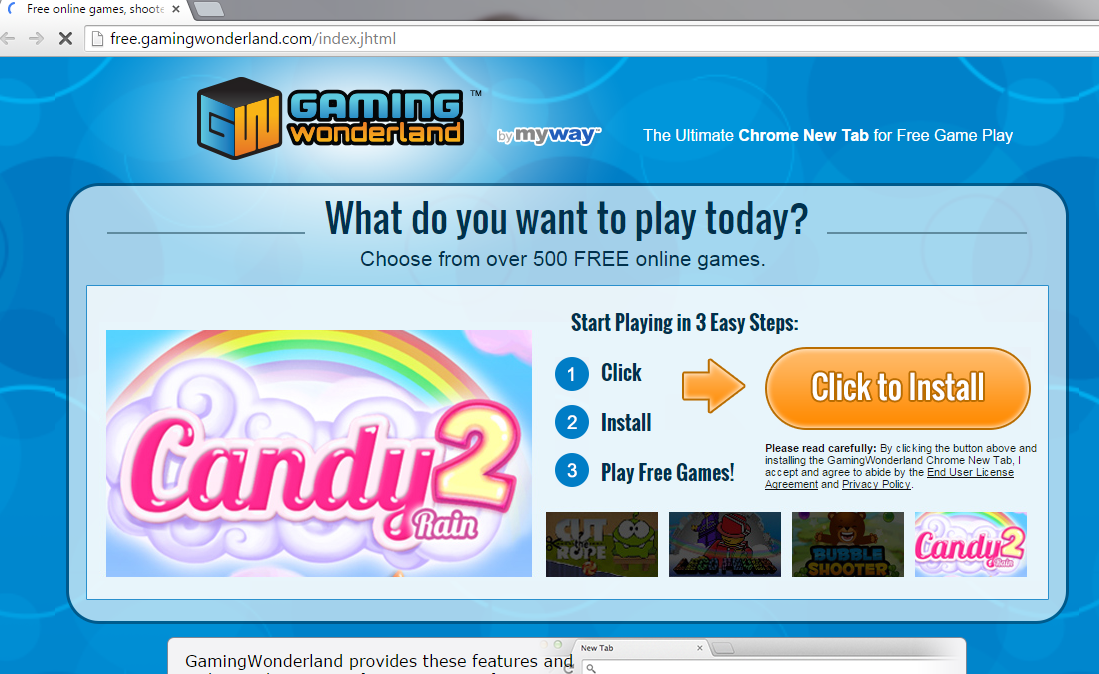Советы по Gaming Wonderland Toolbar удаления (удалить Gaming Wonderland Toolbar)
Gaming Wonderland Toolbar принадлежит Mindspark интерактивная сеть. Он часто классифицируется как потенциально нежелательных приложений. Программа осуществляется на нескольких страницах, такие как gamingwonderland.myway.com и free.gamingwonderland.com. Вы также можете найти его описание в Интернет магазине Chrome.
Эти страницы состояние, что продление может предоставить вам с легким доступом к любимым играм. Панель инструментов совместима со всеми основными браузерами. Он питается от Ask.com. Приложение может показаться полезным, если вы часто играете игры онлайн, однако, он имеет определенные недостатки. Если вы больше не найдете программу стоит ваше время, вы должны прекратить Gaming Wonderland Toolbar.
Как работает Gaming Wonderland Toolbar?
Как только вы устанавливаете игровой чудес, он добавляет его панели инструментов в браузере. Панель инструментов содержит такие ссылки головоломки аркады, Спорт и действий, как и мультиплеер. Она также имеет поле поиска, которое перенаправляет вас Ask.com. Еще одна вещь, которую вы могли заметить, после его установки, что ваша домашняя страница и поставщика поиска по умолчанию были заменены home.tb.ask.com и search.tb.ask.com. Эти изменения представлены в виде предварительно выбранных вариантов во время процесса установки. Вы можете отклонить предложения, сняв их, однако, большинство пользователей не просто потому, что они не замечают эти предложения. Именно поэтому они могут быть удовлетворены с помощью панели инструментов. В некоторых случаях это также, почему они хотят, чтобы удалить Gaming Wonderland Toolbar.
Если вы приобрели программное обеспечение с его официального сайта, вы не должны испытывать любых других нежелательных симптомов, кроме изменения настройки браузера и случайные объявления показано к вам из-за них. Если, однако, расширение вступил вашей системы вместе с другими freeware вы можете заметить других нежелательных симптомов, а также. Это потому, что он может ввели ваш ПК и другие потенциально нежелательные программы, которые могут вызвать редиректов, Интернет медленного падения, значительное увеличение коммерческих данных, отображаемых в вашем браузеры и так далее.
Как удалить Gaming Wonderland Toolbar?
Gaming Wonderland Toolbar удалить вручную или автоматически. Если вы хотите удалить панель инструментов вручную, следует устранить Gaming Wonderland Toolbar от Windows и удалите его из расширений браузера Mozilla Firefox и Google Chrome. Если вы также хотите избавиться от инструментов спросите поиска, необходимо восстановить настройки вашего браузера. Инструкции ниже может помочь вам с этими задачами. Альтернативным решением является удаление Gaming Wonderland Toolbar автоматически. Это более надежный вариант, и вы должны обязательно пойти с ним, особенно если вы считаете, что у вас есть другие нежелательные программы на вашем ПК. Можно скачать с нашей страницы вредоносного инструмент и использовать его для выявления всех потенциальных угроз и стереть Gaming Wonderland Toolbar вместе с ними.
Offers
Скачать утилитуto scan for Gaming Wonderland ToolbarUse our recommended removal tool to scan for Gaming Wonderland Toolbar. Trial version of provides detection of computer threats like Gaming Wonderland Toolbar and assists in its removal for FREE. You can delete detected registry entries, files and processes yourself or purchase a full version.
More information about SpyWarrior and Uninstall Instructions. Please review SpyWarrior EULA and Privacy Policy. SpyWarrior scanner is free. If it detects a malware, purchase its full version to remove it.

WiperSoft обзор детали WiperSoft является инструментом безопасности, который обеспечивает безопасности в реальном в ...
Скачать|больше


Это MacKeeper вирус?MacKeeper это не вирус, и это не афера. Хотя существуют различные мнения о программе в Интернете, мн ...
Скачать|больше


Хотя создатели антивирусной программы MalwareBytes еще не долго занимаются этим бизнесом, они восполняют этот нед� ...
Скачать|больше
Quick Menu
Step 1. Удалить Gaming Wonderland Toolbar и связанные с ним программы.
Устранить Gaming Wonderland Toolbar из Windows 8
В нижнем левом углу экрана щекните правой кнопкой мыши. В меню быстрого доступа откройте Панель Управления, выберите Программы и компоненты и перейдите к пункту Установка и удаление программ.


Стереть Gaming Wonderland Toolbar в Windows 7
Нажмите кнопку Start → Control Panel → Programs and Features → Uninstall a program.


Удалить Gaming Wonderland Toolbar в Windows XP
Нажмите кнопк Start → Settings → Control Panel. Найдите и выберите → Add or Remove Programs.


Убрать Gaming Wonderland Toolbar из Mac OS X
Нажмите на кнопку Переход в верхнем левом углу экрана и выберите Приложения. Откройте папку с приложениями и найдите Gaming Wonderland Toolbar или другую подозрительную программу. Теперь щелкните правой кнопкой мыши на ненужную программу и выберите Переместить в корзину, далее щелкните правой кнопкой мыши на иконку Корзины и кликните Очистить.


Step 2. Удалить Gaming Wonderland Toolbar из вашего браузера
Устраните ненужные расширения из Internet Explorer
- Нажмите на кнопку Сервис и выберите Управление надстройками.


- Откройте Панели инструментов и расширения и удалите все подозрительные программы (кроме Microsoft, Yahoo, Google, Oracle или Adobe)


- Закройте окно.
Измените домашнюю страницу в Internet Explorer, если она была изменена вирусом:
- Нажмите на кнопку Справка (меню) в верхнем правом углу вашего браузера и кликните Свойства браузера.


- На вкладке Основные удалите вредоносный адрес и введите адрес предпочитаемой вами страницы. Кликните ОК, чтобы сохранить изменения.


Сбросьте настройки браузера.
- Нажмите на кнопку Сервис и перейдите к пункту Свойства браузера.


- Откройте вкладку Дополнительно и кликните Сброс.


- Выберите Удаление личных настроек и нажмите на Сброс еще раз.


- Кликните Закрыть и выйдите из своего браузера.


- Если вам не удалось сбросить настройки вашего браузера, воспользуйтесь надежной антивирусной программой и просканируйте ваш компьютер.
Стереть Gaming Wonderland Toolbar из Google Chrome
- Откройте меню (верхний правый угол) и кликните Настройки.


- Выберите Расширения.


- Удалите подозрительные расширения при помощи иконки Корзины, расположенной рядом с ними.


- Если вы не уверены, какие расширения вам нужно удалить, вы можете временно их отключить.


Сбросьте домашнюю страницу и поисковую систему в Google Chrome, если они были взломаны вирусом
- Нажмите на иконку меню и выберите Настройки.


- Найдите "Открыть одну или несколько страниц" или "Несколько страниц" в разделе "Начальная группа" и кликните Несколько страниц.


- В следующем окне удалите вредоносные страницы и введите адрес той страницы, которую вы хотите сделать домашней.


- В разделе Поиск выберите Управление поисковыми системами. Удалите вредоносные поисковые страницы. Выберите Google или другую предпочитаемую вами поисковую систему.




Сбросьте настройки браузера.
- Если браузер все еще не работает так, как вам нужно, вы можете сбросить его настройки.
- Откройте меню и перейдите к Настройкам.


- Кликните на Сброс настроек браузера внизу страницы.


- Нажмите Сброс еще раз для подтверждения вашего решения.


- Если вам не удается сбросить настройки вашего браузера, приобретите легальную антивирусную программу и просканируйте ваш ПК.
Удалить Gaming Wonderland Toolbar из Mozilla Firefox
- Нажмите на кнопку меню в верхнем правом углу и выберите Дополнения (или одновеременно нажмите Ctrl+Shift+A).


- Перейдите к списку Расширений и Дополнений и устраните все подозрительные и незнакомые записи.


Измените домашнюю страницу в Mozilla Firefox, если она была изменена вирусом:
- Откройте меню (верхний правый угол), выберите Настройки.


- На вкладке Основные удалите вредоносный адрес и введите предпочитаемую вами страницу или нажмите Восстановить по умолчанию.


- Кликните ОК, чтобы сохранить изменения.
Сбросьте настройки браузера.
- Откройте меню и кликните Справка.


- Выберите Информация для решения проблем.


- Нажмите Сбросить Firefox.


- Выберите Сбросить Firefox для подтверждения вашего решения.


- Если вам не удается сбросить настройки Mozilla Firefox, просканируйте ваш компьютер с помощью надежной антивирусной программы.
Уберите Gaming Wonderland Toolbar из Safari (Mac OS X)
- Откройте меню.
- Выберите пункт Настройки.


- Откройте вкладку Расширения.


- Кликните кнопку Удалить рядом с ненужным Gaming Wonderland Toolbar, а также избавьтесь от других незнакомых записей. Если вы не уверены, можно доверять расширению или нет, вы можете просто снять галочку возле него и таким образом временно его отключить.
- Перезапустите Safari.
Сбросьте настройки браузера.
- Нажмите на кнопку меню и выберите Сброс Safari.


- Выберите какие настройки вы хотите сбросить (часто они все бывают отмечены) и кликните Сброс.


- Если вы не можете сбросить настройки вашего браузера, просканируйте ваш компьютер с помощью достоверной антивирусной программы.
Site Disclaimer
2-remove-virus.com is not sponsored, owned, affiliated, or linked to malware developers or distributors that are referenced in this article. The article does not promote or endorse any type of malware. We aim at providing useful information that will help computer users to detect and eliminate the unwanted malicious programs from their computers. This can be done manually by following the instructions presented in the article or automatically by implementing the suggested anti-malware tools.
The article is only meant to be used for educational purposes. If you follow the instructions given in the article, you agree to be contracted by the disclaimer. We do not guarantee that the artcile will present you with a solution that removes the malign threats completely. Malware changes constantly, which is why, in some cases, it may be difficult to clean the computer fully by using only the manual removal instructions.